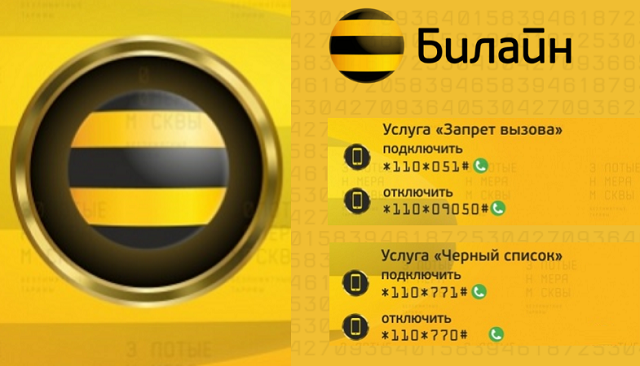Как установить входящие звонки
Настройка входящих звонков
Услуги для настройки логики входящих звонков.
Содержание
Общий принцип построения логики
Логика входящих звонков настраивается с помощью элементов в панели управления onlinePBX. Каждый элемент имеет свои уникальные свойства, что позволяет настроить практически любой сценарий входящего звонка. Настройка любого элемента сводится к схеме: Вход > Действие > Выход.
Одинаковых услуг может быть несколько в одном аккаунте. Все доступные услуги можно добавить из меню в разделе «Входящие»:
1. Номер
Выберите способ получения информации: видеоинструкция или текст с изображениями ниже.
Далее представлена инструкция по настройке внешнего номера в onlinePBX.
Номер — это канал связи от оператора, его еще можно назвать «телефонный номер», «телефонная линия», «многоканальный номер» или «транк». Точнее сказать, «учетная запись на SIP-сервере оператора», параметры (тариф) которой определяет оператор связи .
Включите «Переадресация через этот номер», если у вас несколько номеров и вы хотите, чтобы звонки поступившие на этот номер, при переадресации шли через этот же внешний номер. При снятой галочке звонки будут идти через выбранный по умолчанию номер или будут работать правила исходящих вызовов.
Для покупки номера у оператора Voximplant в нижней части экрана находится кнопка «Купить номер Voximplant». При нажатии в новой вкладке браузера откроется страница, где вы сможете приобрести номер.
2. Приветствие
Выберите способ получения информации: видеоинструкция или текст с изображениями ниже.
Далее представлена инструкция по настройке приветствия в onlinePBX.
Дает возможность загрузить звуковой файл с вашим приветствием в рабочее и нерабочее время, а также настроить тоновый набор (действия при нажатии клавиш).
3. Пользователь
Выберите способ получения информации: видеоинструкция или текст с изображениями ниже.
Далее представлена инструкция по настройке пользователя в onlinePBX.
Модуль позволяет подключить аппаратные IP-телефоны или программные телефоны сотрудников к АТС, а также настроить персональные правила переадресации.
У пользователей может быть установлен номер при не ответе. Например, можно указать личный мобильный сотрудника, чтобы он мог принимать звонки вне офиса или в выходной.
Имя пользователя лучше указывать латиницей, так как многие аппаратные IP-телефоны и программы не поддерживают другие языки;
Переадресация работает только при звонке на пользователя напрямую. Если звонок идёт на группу или очередь, где есть пользователь, то сработает переадресация группы/очереди, а не пользователя.
Если последним в переадресации указан другой пользователь, то звонок полностью уйдёт другому пользователю и будут срабатывать правила, указанные у него.
Звонки через SIP позволяют позвонить напрямую на пользователей других АТС через интернет, например, через сервис call2sip.ru.
После добавления пользователя, ниже настройки появится окно для скачивания программы для звонков.
4. Группа
Используется чтобы звонок шёл на несколько сотрудников/телефонов одновременно.
В группу также можно добавлять и другие номера, например, мобильные и городские. При этом звонок будет осуществляться по правилам исходящих вызовов.
5. Очередь
Выберите способ получения информации: видеоинструкция или текст с изображениями ниже.
Далее представлена инструкция по настройке очереди в onlinePBX.
С помощью очередей можно регулировать и распределять большое количество звонков в зависимости от нагрузки сотрудников. В отличие от группы, очередь позволяет направить вызов конкретному специалисту по нескольким правилам.
Рассмотрим параметры очереди подробнее:
5.1 «Номер» — выберите любое число из выпадающего списка.
5.2 «Название» — для удобства. Например: «Очередь, отдел продаж №1».
5.3 «Аудиофайл» — загрузите собственный аудиофайл, который будет проигрываться клиентам, пока они ожидают в очереди.
5.4 «Дозвон до пользователя» — указывает через какое время перевести звонок на другого пользователя, если текущий не может принять вызов. Значение по умолчанию: 15 секунд.
5.5 «Пользователи» — добавьте внутренние номера сотрудников (пользователей), которые будут состоять в этой очереди. Для каждого пользователя можно задать приоритет, влияющий на распределение звонков в зависимости от нагрузки (чем выше значение, тем выше приоритет).
Как установить приоритет?
Например, у нас два пользователя с номерами 100 и 101. Пользователь 100 должен получать в три раза больше звонков, чем 101 пользователь (в процентах: 75% и 25%, соответственно). Приоритеты в этом случае будут 3 и 1. Значит, в строку «Пользователи» необходимо вписать без пробелов следующее: 100:3;101:1.
Если вы хотите добавить третьего пользователя, например, 102, при этом пользователь 100 по-прежнему должен получать большую часть вызовов, можно установить для нового номера приоритет 1. В этом случае получится следующее: 3 + 1 + 1 = 60% + 20% + 20%. Значит в строку «Пользователи» необходимо вписать без пробелов: 100:3;101:1;102:1.
Если приоритет не указан, автоматически устанавливается значение 1. Если в очереди присутствуют несуществующие пользователи, для них автоматически устанавливается значение 0.
5.6 Тип распределения нагрузки позволяет выбрать алгоритм, по которому входящие вызовы будут распределяться между пользователями. Доступно три алгоритма, учитываются все звонки в АТС за день, не только в рамках очереди:
По продолжительности — будет учитываться суммарная длительность разговора для каждого пользователя.
По количеству — будет учитываться суммарное количество принятых и сделанных вызовов для каждого пользователя. При использовании этого алгоритма вместе с распределением нагрузки по продолжительности, будет учитываться среднее время разговора. То есть общая продолжительность разговоров пользователя, разделённая на общее количество звонков этого пользователя.
Интеграция с умным переводом (ICM) — позволяет распределять нагрузку согласно истории звонков в onlinePBX. Если номер звонящего уже есть в истории звонков и разговор с клиентом состоялся, то звонок попадёт на менеджера, кто последний общался с этим контактом. ICM имеет наивысший вес, поэтому когда вы выбираете этот алгоритм совместно с другими, то другие алгоритмы сработают только в случае, когда ICM работать не будет.
5.7 «Приветствие» позволяет через заданные промежутки времени проигрывать сообщение клиенту, который ожидает в очереди. Если установлен аудиофайл (п. 5.3), он будет прерван и после голосового приветствия начнётся сначала. Интеграция работает только с существующим в настройках ВАТС приветствием, при этом во время проигрывания аудиофайла доступна только функция набора добавочного конкретного сотрудника.
Выберите добавочный номер существующего приветствия из списка (стандарт по умолчанию).
Обязательно установите величину времени в поле «Время повтора», через которое необходимо проигрывать голосовое приветствие.
Включите функцию «Позиция в очереди», если вы хотите, чтобы вашему клиенту после голосового приветствия был озвучен порядковый номер в очереди. Также функцию «Позиция в очереди» можно использовать отдельно.
5.8 Последние три настройки позволяют ограничить максимальное время нахождения в очереди для каждого клиента и перевести его, например, на голосовую почту, голосовое приветствие или внутренний номер руководителя.
«Время в очереди» — устанавливает максимальное время ожидания в очереди. Значение по умолчанию: 180 сек (3 минуты).
«Перенаправить на» — позволяет указать, куда перевести вызов дальше, если:
Достигнуто максимальное время ожидания.
Ни один из пользователей в очереди не зарегистрирован.
Установлен флажок напротив опции «Пропускать очередь, если все заняты».
«Пропускать очередь, если все заняты» — включайте, если вы не хотите, чтобы клиенты долго ждали на линии. Опция удобна при использовании номеров 8800 и оплате входящих вызовов. В этом случае, если в очереди нет свободных пользователей, вызов будет переведён на номер указанный в поле «Перенаправить на».
6. Голосовая почта
Выберите способ получения информации: видеоинструкция или текст с изображениями ниже.
Далее представлена инструкция по настройке голосовой почты в onlinePBX.
Позволяет отправлять полученные сообщения на электронную почту. Здесь можно загрузить два аудиофайла — перед записью сообщения и после. Также можно выставить максимальную длину записи сообщения и указать Email, куда будут поступать голосовые сообщения. Параметр «Время тишины» указывает, сколько клиент может молчать перед тем, как запись автоматически оборвется.
7. Псевдоним
Позволяет перенаправить прямой SIP-звонок на определенный элемент АТС.
На примере выше: каждый кто позвонит на адрес SIP: test@example.onpbx.ru попадет на голосовое приветствие 5000.
Также псевдонимы используются для настройки интеграции со сторонними сервисами. Например, с сервисом «Роистат».
8. Правила по времени
Выберите способ получения информации: видеоинструкция или текст с изображениями ниже.
Далее представлена инструкция по настройке правила по времени в onlinePBX.
Правило по времени распределяет звонки в зависимости от выбранного графика работы. Можно выбрать посменный или недельный график работы, отметить дни, в которые вы отдыхаете и изменить для них логику звонка.
Расписание настраивается на всю неделю, удобно при стандартном графике работы с пятью рабочими днями и двумя выходными.
Тип графика выбирается из выпадающего списка в поле «Тип».
Рабочие дни нужно отметить галочками, по умолчанию указывается рабочее время с 9:00 до 18:00, но можно настроить отдельное время для каждого дня. Если вы удалите время по умолчанию и ничего не укажете в этом поле — рабочим днём будет весь день, то есть время с 00:00 до 23:59.
Для того чтобы правило работало корректно, нужно указать, куда перенаправить звонок в рабочее и нерабочее время. Если ничего не указать, то звонок сбросится. На примере ниже в рабочее время звонок идёт на голосовое приветствие 5000, затем распределяется между сотрудниками, а в нерабочее время на голосовую почту 5120.
Сменный график удобно использовать, если ваши сотрудники работают посменно.
Нужно указать количество дней, которое работает каждая из смен, на примере ниже график два через два. Если вы не укажете количество дней, то по умолчанию будет указан один день.
В поле «Начало 1 смены» с помощью кнопки календаря надо указать начало отсчёта смен. Посмотреть какой день можно в поле «Текущая смена».
В полях перенаправления звонка можно указать куда и в чью смену пойдёт звонок. На примере ниже работники первой смены указаны в группе 10, а второй в группе 11. В нерабочее время, если ничего не указать, звонок завершится.
Во вкладке «Выходные» можно указать те дни, в которых нужно изменить логику звонков.
Нажмите «+ Добавить», чтобы добавить выходной день., по умолчанию он датируется сегодняшним числом, изменить его можно нажав на знак календаря рядом с датой.
В поле «Перенаправить на» укажите куда пойдёт звонок в этот день, он может пойти дежурному, на голосовую почту или на группу с мобильными. Если в этом поле ничего не указать, то звонок пойдёт по логике нерабочего времени, указанной во вкладке «График».
После того как выходной прошёл, можно удалить его с помощью знака мусорной корзины справа от созданного выходного.
9. Правила по номеру
Позволяет создать правило, которое срабатывает в зависимости от номера звонящего. Основное поле для настройки — поле «Маска».
Для создания правил используются специальные символы:
Примеры использования правила по номеру:
Применение: в случаях, когда перед вами стоит задача сортировать звонки с местных номеров от остальных входящих.
В этом случае в поле «Маска» достаточно ввести семь символов «d» (любой символ). В этом примере все входящие с местных семизначных номеров будут попадать на голосовое приветствие 5000, а остальные на голосовое приветствие 5001:
Применение: если есть задача выделять в отдельный сегмент звонки из определённого города.
В правиле добавляется использование символа «?» (любая цифра), чтобы правило срабатывало и для номеров без восьмёрки в начале, и с ней. Здесь звонки с городских номеров Санкт-Петербурга будут направляться на группу 10, а все остальные пойдут на группу 11:
Применение: если есть ответственный менеджер за клиентов из Украины.
В правиле добавляется использование символа «+» (любая цифра), чтобы, во-первых, не ограничивать номер звонящего чётко установленным количеством символов, во-вторых для простоты, чтобы не прописывать много символов «d» (любая цифра). Звонки с украинских номеров будут попадать на менеджера 228, остальные входящие — на голосовое приветствие 5000:
Применение: Перевод звонка в англоязычную техподдержку.
В правиле добавляется использование массива и символа «p» (знак плюс). Входящие звонки из Америки, Австралии и Новой Зеландии будут попадать на англоязычное приветствие 5005, остальные — на обычное приветствие 5006:
10. HTTP-запросы
Описание
Чтобы в логику входящего звонка встроить свою логику, используйте HTTP-запросы onlinePBX. Такие запросы — аналог веб-хуков, но наши запросы интерактивные. На некоторое время onlinePBX передаёт управление звонком вашему веб-сайту.
Не путайте HTTP-запросы с HTTP API. Несмотря на то, что API также отправляет и получает HTTP-запросы — их назначение отличается.
Например, вам нужно в своей CRM организовать перевод на ответственного. В этом случае добавляется модуль, к вам на сервер отправляется информация, и сервер возвращает команду transfer.
В панели управления перейдите в АТС > HTTP-запрос.
При добавлении запроса ему также назначается внутренний номер. В строке «Адрес» укажите URL вашего сервера, который готов принять данные о звонке в POST-запросе. В поле «Номер по умолчанию» необходимо ввести внутренний номер стандартного маршрута звонка.
При попадании звонка на внутренний номер HTTP-запроса, уйдёт запрос на адрес в настройках.
Полученные в ответ команды будут выполнены нашим сервером.
Как запретить входящие или исходящие звонки
Как запретить входящие или исходящие звонки
Не всегда и не все входящие вызовы хочется принимать, а иногда и появляется необходимость установить запрет вызова с определенного номера. Бывают и ситуации, когда нужно включить запрет вызовов не только на определенные входящие номера, но и сделать запрет на исходящие звонки, а учитывая современные технологии и услуги, можно сделать это абсолютно просто. Главное заключается в выборе нужного варианта, в зависимости от установки необходимого для пользователя запрета либо на входящие или исходящие вызовы — настроить блокировку на один определенный номер, или поставить запрет на все номера.
Сегодня мы расскажем, как использовать функции и услуги по запрету входящих и исходящих вызовов, как настроить сервисы на своем телефоне от ведущих операторов, и как отключить блокировку звонков если она станет не нужна.
Как установить ограничение
Поставить запрет на входящие, а также исходящие звонки можно заблокировав телефонные номера на своем мобильном телефоне, или подключить соответствующие услуги от оператора. Все современные устройства поддерживают различные варианта блокировки звонков, и можно запретить как отдельно входящие, так и исходящие вызовы.
Со своего телефона возможно поставить запрет на отдельные вызовы и СМС с определенных номеров внося их в стоп список, а также установить запрет на любые входящие или исходящие вызовы. Как это сделать, зависит от производителя и модели устройства, а также операционной системы на смартфоне.
Для установки запрета входящих и исходящих вызовов у всех сотовых операторов есть соответствующие услуги, которые доступны на любом тарифе. Эти услуги позволяют заблокировать исходящие звонки и СМС на один или несколько номеров, запретить входящие вызовы с отдельных номеров, а также установить прямую блокировку, что может быть удобно в роуминге для экономии.
Услуги запрета от МТС
“Запрет вызова” не позволяет устанавливать блокировку на один или несколько определенных номеров, а действует только по типу, то есть можно блокировать отдельно или вместе как входящие и исходящие голосовые звонки. Для управления запретом на входящие вызовы и исходящие звонки используется определенный коды, а также пароль, который по умолчанию состоит из четырех нулей, а при необходимости его можно изменить.
Услуга МТС “Запрет вызова”
03330 пароль новый пароль новый пароль #
код запрета пароль тип соединения #
Проверка установки запрета
Отмена установленных запретов
# код запрета пароль тип соединения #
Все исходящие звонки
Исходящие международные звонки
Все входящие звонки
Все входящие в роуминге
Обратите внимание на возможность указания типа соединения. Это позволяет не только подключить запрет на голосовые вызовы, но и другие типы соединения. При выборе типа “Все” запрет действует и на все типы звонков.
Вторая услуга “Черный список” платная, но позволяет ставить запрет только на входящие вызовы и сообщения, но позволят запретить звонок с определенного номера. Подключить ее можно в своем кабинете, или через его приложение.
Включить запрет вызовов можно для трехсот номеров, а стоимость услуги составляет полтора рубля в день. Определить, что стоит запрет вызова невозможно, поскольку при звонке будет звучать стандартная фраза, что номер временно недоступен. Поставить запрет на вызовы и снять запрет на входящие звонки можно с помощью USSD кода, а также включить запрет на определенного абонента, или снять блокировку входящих от него на сайте управления услугой.
Услуги запрета от МегаФон
Аналогичные услуги предоставляет и МегаФон, а их возможности практически идентичны. Услуга “Запрет звонков” позволит установить запрет не на один конкретный номер, а сделать его по своему усмотрению на входящие, или наоборот исходящие вызовы. Заблокировать можно как входящие или исходящие из Москвы, так и из любой точки мира установив прямую блокировку вызовов, что поможет не только заблокировать звонки, но и сэкономить средства, а при необходимости можно легко ее убрать.
Включить запрет вызовов или убрать его, можно с использованием команды на своем телефоне, а также пароля, который необходимо ввести в команде. Подключить услугу запрета вызовов можно добавив первое условия для блокировки. По умолчанию на МегаФон используется пароль запрета вызовов состоящий из четырех единиц, его можно изменить через меню устройства при необходимости. Узнать код запретов вызовов на МегаФон можно в таблице.
Услуга МегаФон “Запрет звонков”
03330 пароль новый пароль новый пароль #
код запрета пароль тип соединения #
Проверка установки запрета
Отмена установленных запретов
# код запрета пароль тип соединения #
Все исходящие звонки
Исходящие международные звонки
Все входящие звонки
Все входящие в роуминге
Стоит помнить, что запрет вызовов позволяет блокировать все исходящие вызовы со своего номера телефона, но невозможно заблокировать вызовы на одни или несколько определенных номеров.
Услуги запрета от Билайн
Существенно отличается подход у Билайна к аналогичным услугам. Так, “Запрещение вызова”, хоть и практически аналогична таковым у остальных операторов, но имеет абонплату, и платное подключение. Для постоплатных клиентов она подключается автоматически в роуминге. Управление происходит с помощью специальных кодов, а стандартный пароль состоит из четырех нулей. С их помощью можно и отменить все запреты входящих и исходящих вызовов на своем телефоне.
Услуга Билайн “Запрещение вызовов”
03330 пароль новый пароль новый пароль #
код запрета пароль тип соединения #
Проверка установки запрета
Отмена установленных запретов
# код запрета пароль тип соединения #
Установка запрета на все входящие звонки
Отмена запрета на входящие
Установка запрета на все исходящие звонки
Отмена запрета на исходящие звонки
Установка запрета на все международные звонки
Отмена запрета на международные звонки
Установка запрета на все входящие в роуминге
Отмена запрета на входящие в роуминге
Существенно ограничены возможности “Черного списка”, поскольку можно внести только сорок отдельных номеров, на которые доступно поставить запрет входящих вызовов. Оплачивается услуга по рублю в день на предоплате, а на постоплате по тридцать рублей в месяц. Дополнительно оплачивается и добавление номеров — три рубля за каждый. Управление услугой осуществляется по USSD, а получить подробную информацию можно по номеру 0603.
Услуги запрета от Теле2
Сотовый оператор не выводит запрет на совершение и прием вызовов как отдельную услугу. Однако это не означает, что пользоваться запретами недоступно. Вы уже обратили внимание, что услуга у всех операторов действует с использованием абсолютно одинаковых запросов?
Если у вас номер Теле2, то вам не потребуется активировать дополнительную запрещающую услугу. Достаточно использовать стандартные команды, которые являются стандартными для всех операторов связи.
Как установить запрет вызовов на Теле2
03330 пароль новый пароль новый пароль #
код запрета пароль тип соединения #
Проверка установки запрета
Отмена установленных запретов
# код запрета пароль тип соединения #
Все исходящие звонки
Исходящие международные звонки
Все входящие звонки
Все входящие в роуминге
Максимально допустимое количество телефонов для блокирования составляет на Теле2 двести номеров. Добавление каждого номера оплачивается по тарифу 1,60 рубля.
Выводы
Услуга, позволяющая устанавливать запрет на входящие и исходящие звонки, удобна для разных категорий абонентов, и разных жизненных ситуаций, но главное выключить запрет, когда в нем нет необходимости. Многие абоненты сталкиваются с ситуацией, когда невозможны исходящие звонки, по причине того, что остался включен запрет вызовов. Поэтому важно правильно использовать команды, чтобы выключить запрет на входящие вызовы, или убрать блокировку на исходящие. Также при активации и настройке услуги, необходимо отключить все остальные переадресации по своему номеру для ее корректной работы.
Недостатком услуги запрета вызовов является то, что его нельзя поставить на один номер телефона отдельно, а “Черный список” позволяет ограничивать только входящие звонки.
При внесении номеров в черный список, не стоит переживать, что когда абонент будет звонить на номер станет понятно, что на него установлен запрет. При звонке озвучивается стандартное сообщение оператора об отсутствии связи. Однако стоит учитывать, что услуга платная, и при недостаточной сумме средств для ее оплаты, вызовы с запретных номеров буду поступать.